win11无线投屏怎么连接电视 win11无线投屏到电视机教程
更新时间:2024-06-19 09:59:27作者:runxin
在使用win11笔记本电脑观看视频时,难免也会因为屏幕尺寸较小的缘故,导致用户的观看体验极差,因此有小伙伴就想要通过win11系统自带的无线投屏功能,将画面投放到更大尺寸的电视机上来显示,可是win11无线投屏怎么连接电视呢?这里小编就给大家分享win11无线投屏到电视机教程。
具体方法如下:
1、点击打开开始中的设置选项。
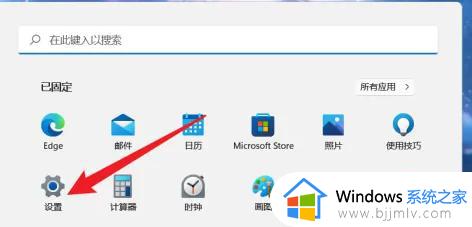
2、点击设置界面的应用选项。
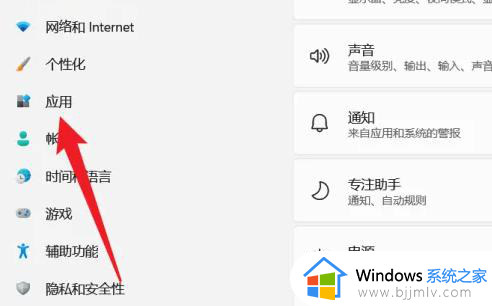
3、点击应用界面的可选功能。
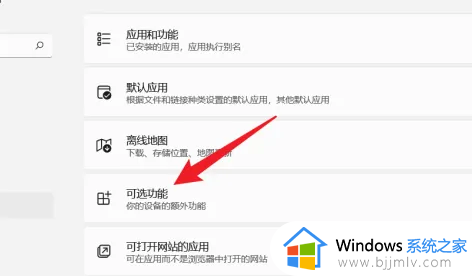
4、点击界面的查看功能按钮。
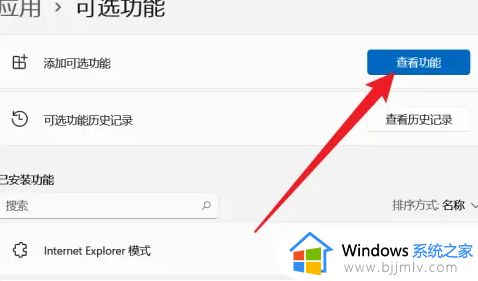
5、找到功能列表的无线显示屏。
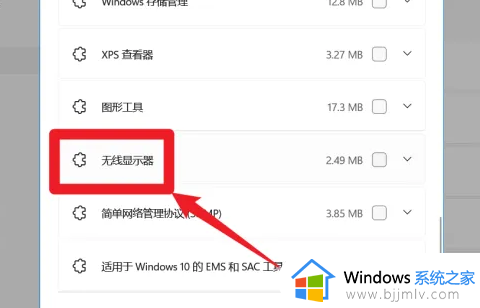
6、勾选找到的无线显示屏选项。
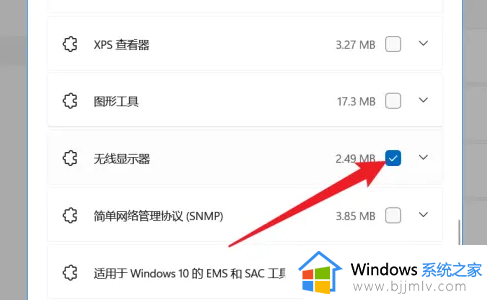
7、完成勾选后点击选择下一步。
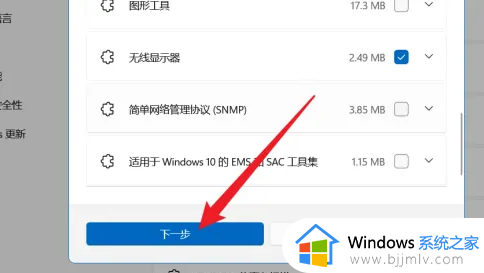
8、点击界面下方的安装按钮。
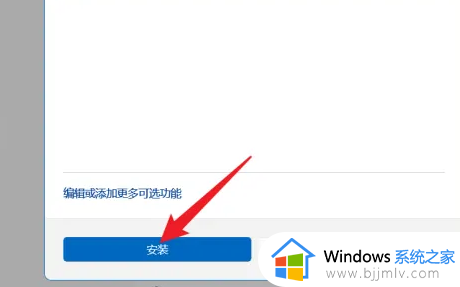
9、返回设置,点击选择系统选项。
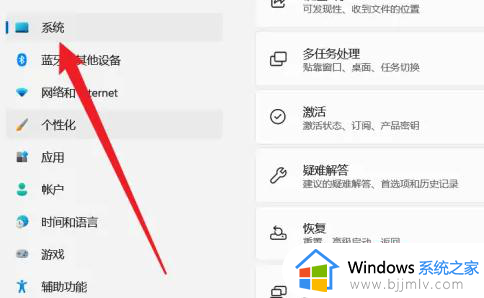
10、点击系统界面的投影到此电脑。
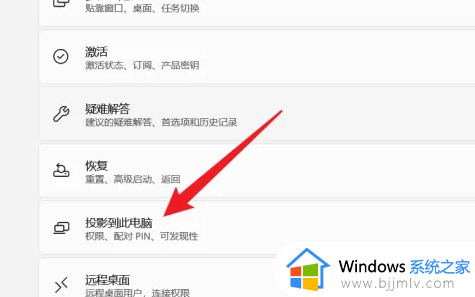
11、开启投屏功能完成投屏。
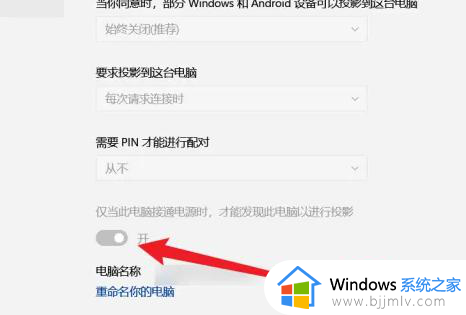
以上就是小编告诉大家的win11无线投屏到电视机教程了,如果有不了解的用户就可以按照小编的方法来进行操作了,相信是可以帮助到一些新用户的。
win11无线投屏怎么连接电视 win11无线投屏到电视机教程相关教程
- win11电脑怎么无线投屏电视 win11无线投屏功能教程
- win11电脑怎么投屏到电视上去 win11电脑如何无线投屏到电视
- win11怎么无线投屏到电视 在win11系统中怎样开启无线投屏
- win11怎么无线投屏电视 win11无线投屏电视如何操作
- win 11如何无线投屏 win11无线投屏到电视的方法
- windows11如何无线投屏电视上 windows11系统怎样开启无线投屏电视
- win11投屏到电视机怎么弄 电脑win11投屏到电视机设置教程
- win11电脑无线投屏到电视怎么弄 win11电脑无线投屏到电视设置方法
- win11怎么无线投屏到电视上 在win11系统中怎样无线投屏到电视上
- win11笔记本无线投屏电视机怎么弄 win11笔记本无线投屏到电视图文步骤
- win11恢复出厂设置的教程 怎么把电脑恢复出厂设置win11
- win11控制面板打开方法 win11控制面板在哪里打开
- win11开机无法登录到你的账户怎么办 win11开机无法登录账号修复方案
- win11开机怎么跳过联网设置 如何跳过win11开机联网步骤
- 怎么把win11右键改成win10 win11右键菜单改回win10的步骤
- 怎么把win11任务栏变透明 win11系统底部任务栏透明设置方法
win11系统教程推荐
- 1 怎么把win11任务栏变透明 win11系统底部任务栏透明设置方法
- 2 win11开机时间不准怎么办 win11开机时间总是不对如何解决
- 3 windows 11如何关机 win11关机教程
- 4 win11更换字体样式设置方法 win11怎么更改字体样式
- 5 win11服务器管理器怎么打开 win11如何打开服务器管理器
- 6 0x00000040共享打印机win11怎么办 win11共享打印机错误0x00000040如何处理
- 7 win11桌面假死鼠标能动怎么办 win11桌面假死无响应鼠标能动怎么解决
- 8 win11录屏按钮是灰色的怎么办 win11录屏功能开始录制灰色解决方法
- 9 华硕电脑怎么分盘win11 win11华硕电脑分盘教程
- 10 win11开机任务栏卡死怎么办 win11开机任务栏卡住处理方法
win11系统推荐
- 1 番茄花园ghost win11 64位标准专业版下载v2024.07
- 2 深度技术ghost win11 64位中文免激活版下载v2024.06
- 3 深度技术ghost win11 64位稳定专业版下载v2024.06
- 4 番茄花园ghost win11 64位正式免激活版下载v2024.05
- 5 技术员联盟ghost win11 64位中文正式版下载v2024.05
- 6 系统之家ghost win11 64位最新家庭版下载v2024.04
- 7 ghost windows11 64位专业版原版下载v2024.04
- 8 惠普笔记本电脑ghost win11 64位专业永久激活版下载v2024.04
- 9 技术员联盟ghost win11 64位官方纯净版下载v2024.03
- 10 萝卜家园ghost win11 64位官方正式版下载v2024.03